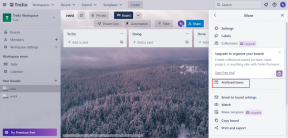Cum să ștergeți în masă e-mailurile din Gmail
Miscellanea / / April 03, 2023
Așa cum a spus odată Marie Kondo „Aș dori să fac ordine în întreaga planetă. M-aș duce oriunde dacă ar fi ceva care trebuie făcut ordine.” În timp ce curățarea întregii planete ar putea dura o în timp ce, vă putem oferi câteva modalități de a vă canaliza Marie Kondo interior și de a vă curăța căsuța de e-mail prin ștergerea în masă a e-mailurilor în Gmail.

O aplicație Gmail aglomerată poate ajunge să ocupe spațiu suplimentar și în Google Drive. Cel mai bun mod de a-l elibera este ștergerea miilor de e-mailuri aflate în prezent în contul tău Gmail. Dar este posibil să ștergeți în masă e-mailurile folosind și aplicația mobilă Gmail?
Deși aplicația nu are o opțiune select all, puteți șterge mai multe e-mailuri simultan. Derulați în jos pentru a afla mai multe.
Cum să ștergeți mai multe e-mailuri din Gmail utilizând browserul web
De obicei, trebuie să faceți clic pe un e-mail la un moment dat pentru a-l selecta. Cu toate acestea, cu butonul Selectați, acum puteți selecta mai multe e-mailuri simultan. În plus, puteți folosi și comanda rapidă de la tastatură pentru a șterge e-mailurile Gmail dintr-o singură mișcare. Permiteți-ne să vă arătăm ambele metode de mai jos.
Metoda 1: Utilizați Selectare pentru a șterge e-mailuri în bloc
Pasul 1: Deschideți Gmail în browserul dvs. web.
Deschideți Gmail în browserul web
Pasul 2: Faceți clic pe butonul Selectați. Aceasta va selecta toate e-mailurile vizibile în prezent pe ecran.
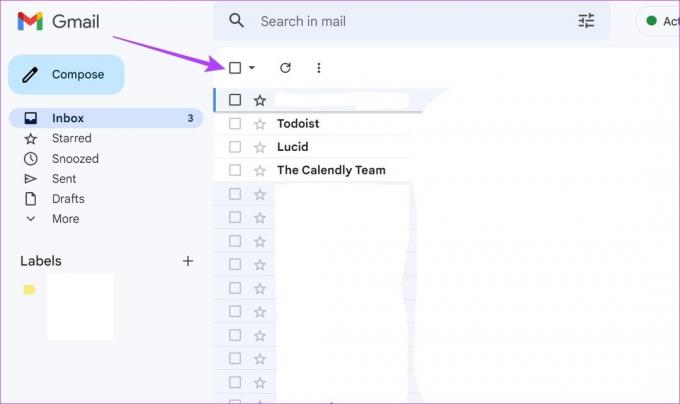
Pasul 3: După ce apar opțiunile de meniu, faceți clic pe pictograma Ștergere.
Bacsis: Dacă doriți să ștergeți toate e-mailurile din căsuța dvs. de e-mail, faceți clic pe opțiunea „Selectați toate conversațiile din această căsuță de e-mail” și faceți clic pe pictograma Ștergere.
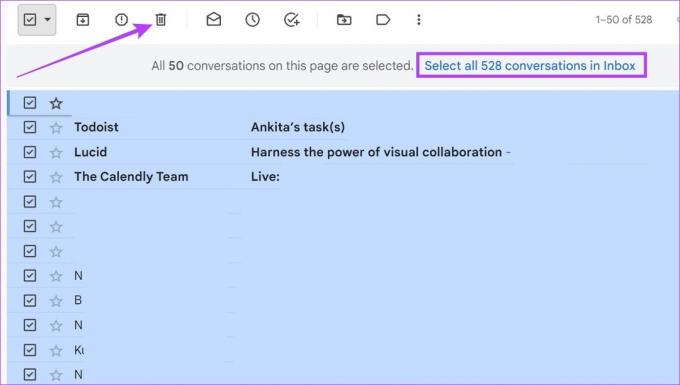
Aceasta va șterge simultan mai multe e-mailuri din Gmail. Cu toate acestea, aceste e-mailuri vor fi în continuare disponibile în dosarul Coș de gunoi în următoarele 30 de zile. Deci, dacă doriți să faceți un pas mai departe și să ștergeți definitiv aceste e-mailuri din Gmail, urmați pașii de mai jos.
Pasul 4: Accesați opțiunile de meniu și faceți clic pe Mai multe, dacă este necesar.

Pasul 5: După ce apar toate opțiunile de meniu, faceți clic pe Coș de gunoi.
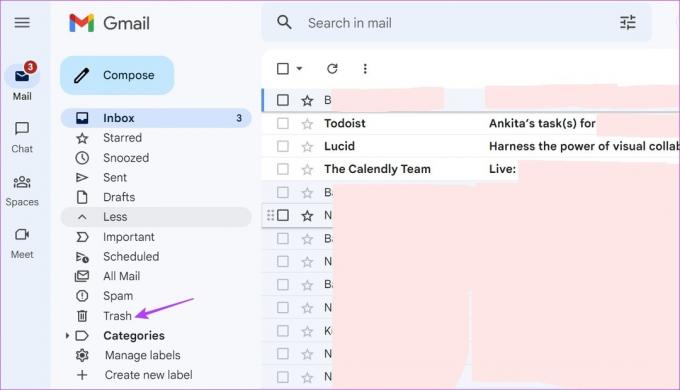
Pasul 6: Aici, faceți clic pe „Golește Coșul de gunoi acum”.
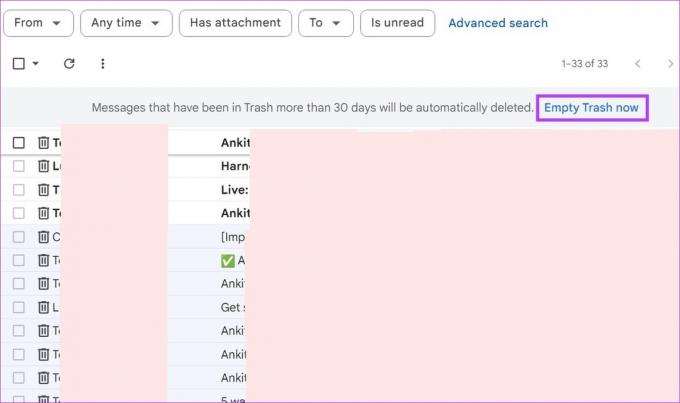
Pasul 7: Apoi, faceți clic pe OK pentru a confirma.

Acest lucru va șterge definitiv toate e-mailurile tale Gmail.
Metoda 2: Utilizarea comenzilor rapide de la tastatură
Gmail vă oferă, de asemenea, opțiunea de a șterge e-mailurile în bloc de pe tastatură folosind comenzile rapide desemnate. Cu toate acestea, comenzile rapide de la tastatură nu sunt întotdeauna activate în Gmail. Deci, mai întâi, să activăm comenzile rapide de la tastatură pentru Gmail și apoi să continuăm să ștergem e-mailurile.
Pasul 1: Deschideți Gmail și faceți clic pe pictograma Setări.
Pasul 2: Aici, faceți clic pe „Vedeți toate setările”.
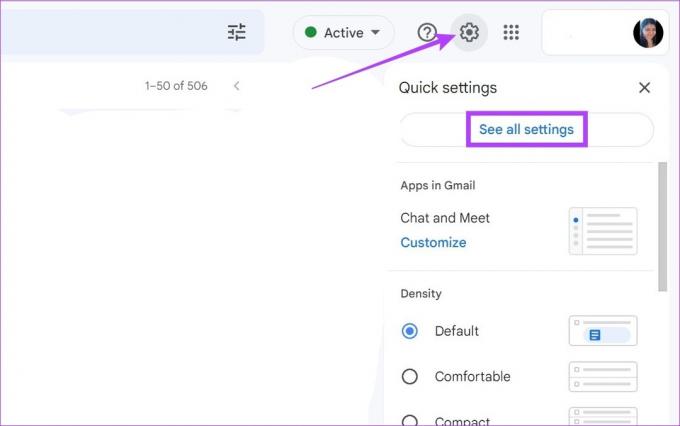
Pasul 3: În fila General, derulați în jos la Comenzi rapide de la tastatură.
Pasul 4: Apoi, faceți clic pe „Comenzi rapide de la tastatură activate”.

Pasul 5: După ce ați terminat, derulați în partea de jos a paginii și faceți clic pe Salvare modificări.

Aceasta va activa comenzile rapide de la tastatură pentru Gmail.
Pasul 6: Acum, apăsați tastele * + A pentru a selecta toate e-mailurile de pe pagină. Apoi, utilizați tasta # pentru a șterge toate e-mailurile selectate simultan.
Bacsis: După ce ați selectat toate e-mailurile, puteți apăsa și tasta e de pe tastatură pentru a arhiva e-mailul selectat.
Cum să ștergeți e-mailurile Gmail specificate în browserul web
Dacă doriți să ștergeți câteva e-mailuri specifice care ar putea fi, de exemplu, primite înaintea unui anume data, trimise la o anumită adresă etc., puteți folosi anumite etichete sau filtre pentru a sorta acele e-mailuri afară. Și odată ce ați terminat, pur și simplu selectați e-mailurile și apăsați butonul de ștergere. Iată cum.
Pasul 1: Deschideți Gmail și faceți clic pe bara de căutare.
Pasul 2: Aici, introduceți eticheta sau categoria specifică pentru a vă sorta e-mailurile și apăsați pe Enter.
- Pentru sortarea e-mailurilor de la un expeditor specificat: Tip către:[numele persoanei] sau tip de la:[numele persoanei] și apăsați enter.
- Pentru sortarea e-mailurilor dinanumite date: Tip înainte de:[data] sau tip după:[data] și apăsați enter. Data poate fi fie în formatul ZZ/LL/AAAA, fie în formatul AAAA/LL/ZZ. De asemenea, puteți selecta intervalul de date tastând după:[data]înainte de:[data].
- Pentru sortarea e-mailurilor citite sau necitite: Tip etichetă: citește sau tip etichetă: necitită și apăsați enter.

Pasul 3: Odată ce e-mailurile relevante sunt vizibile, faceți clic pe butonul Selectați pentru a selecta toate e-mailurile.
Notă: În scopuri demonstrative, vom folosi filtrul de e-mail necitit.

Pasul 4: Apoi, faceți clic pe pictograma Ștergere odată ce apar opțiunile de meniu.

Aceasta va șterge simultan toate e-mailurile Gmail specificate.
Cum să ștergeți în bloc e-mailurile din aplicația mobilă Gmail
Deși aplicațiile Gmail pentru Android și iOS nu au un buton Selectați pentru a selecta e-mailurile în bloc, puteți selecta individual mai multe e-mailuri și apoi le puteți șterge simultan. Cu toate acestea, ar putea dura ceva timp pentru a o face. Urmați pașii de mai jos dacă doriți să încercați.
Pasul 1: Deschideți aplicația mobilă Gmail.
Deschideți aplicația Gmail iOS
Deschideți aplicația Gmail pentru Android
Pasul 2: Apoi, atingeți cercul de lângă e-mailurile pe care doriți să le ștergeți.
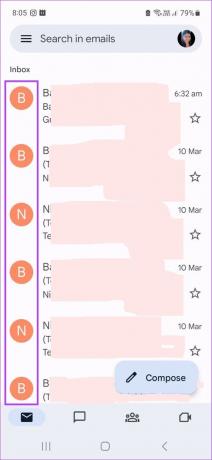
Pasul 3: După ce apar opțiunile de meniu, atingeți pictograma Ștergere.
Pasul 4: Atingeți OK.

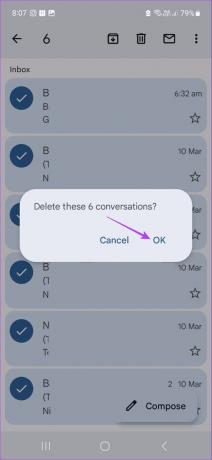
Aceasta va șterge toate e-mailurile selectate în prezent în aplicația mobilă Gmail. De asemenea, puteți consulta ghidul nostru dacă sunteți întâmpinați probleme la utilizarea aplicației Gmail pentru iPhone.
Întrebări frecvente pentru ștergerea în masă a e-mailurilor din Gmail
Da, puteți șterge în masă e-mailurile folosind aplicații terță parte. Pur și simplu deschideți aplicația, cum ar fi E-mail curatși conectați-l la contul dvs. Gmail pentru a șterge în masă e-mailurile. Cu toate acestea, aveți grijă când conectați aplicații terță parte, deoarece acestea au acces la anumite informații despre contul Google pe care este posibil să nu doriți să le partajați.
Da, poti recuperați e-mailurile șterse din Gmail. Funcția Google Takeout vă ajută să recuperați e-mailurile șterse din Gmail.
Ștergeți acele e-mailuri
Deci, acestea au fost toate modalitățile prin care puteți șterge în masă e-mailurile din Gmail. Sperăm că, prin aceasta, căsuța dvs. de e-mail va fi mult mai curată și mai ușor de navigat. De asemenea, puteți verifica articolul nostru la ștergeți numai e-mailurile promoționale din Gmail.
Ultima actualizare pe 14 martie 2023
Articolul de mai sus poate conține link-uri afiliate care ajută la sprijinirea Guiding Tech. Cu toate acestea, nu afectează integritatea noastră editorială. Conținutul rămâne imparțial și autentic.